Correggi l'errore interno del server 500 in WordPress
Pubblicato: 2018-03-02Poiché incontrerai spesso questo errore senza che ti vengano fornite ulteriori informazioni, potresti trovarlo frustrante. Questo articolo ti mostrerà come risolvere gli errori interni del server in WordPress.
Qual è l'errore interno del server 500
Quando trovi 500 errori interni del server, potresti chiederti di cosa si tratta. Questo errore non è esclusivo di WordPress ma può verificarsi su tutti i siti ospitati da un server. Tuttavia, poiché ti danno poche informazioni su ciò che li sta causando, possono essere difficili da diagnosticare.
Quando riscontri un errore interno del server 500, potresti preoccuparti di come procedere. Questo potrebbe preoccupare che il tuo sito non funzioni senza una soluzione apparente. Tuttavia, ci sono alcuni approcci che puoi adottare per diagnosticare il problema.
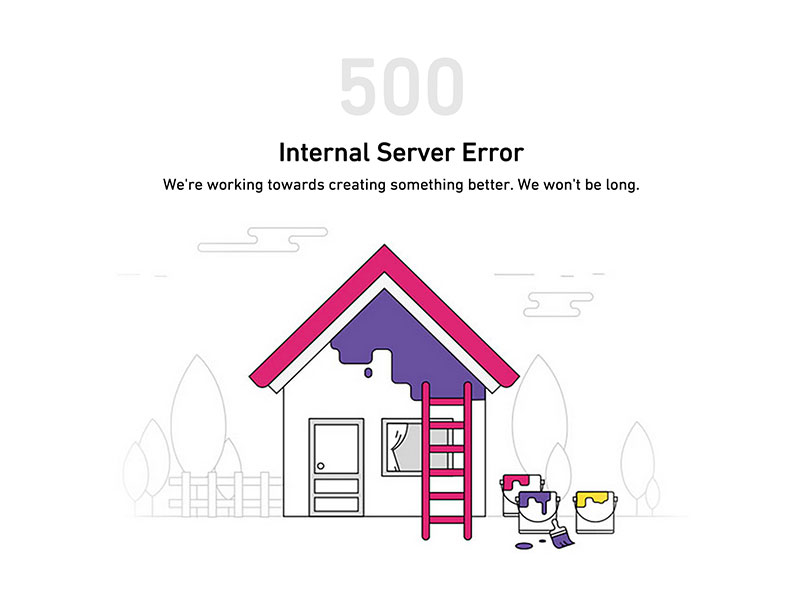
Quando si verifica un errore del server 500, la prima cosa da fare è controllare i log degli errori PHP o Apache sul proprio server. Poiché un errore interno del server 500 non ti fornisce alcuna informazione su quale sia il problema, dovrai indagare tu stesso.
Accedi al tuo pannello di controllo di WordPress e vai su "Siti Web/domini". Cerca la sezione della barra degli strumenti in cui puoi trovare "File Manager", "Impostazioni server Web" o "Impostazioni PHP". Troverai anche l'opzione "Registra".
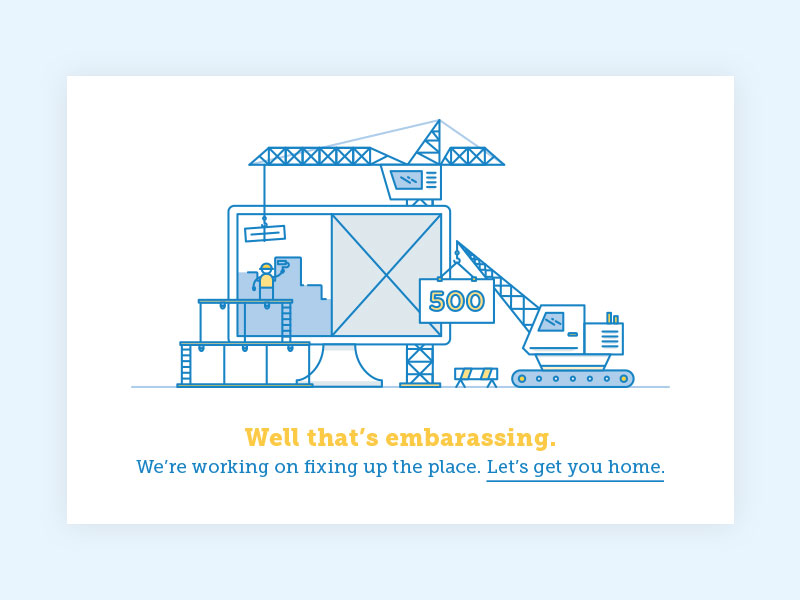
Accedendo ai registri degli errori, dovresti essere in grado di fornire un contesto ai tuoi 500 messaggi di errore. Questo ti aiuterà a capire cosa sta causando il problema in modo da poterlo risolvere.
Quali sono i motivi dell'errore interno del server in WordPress?
Errori interni del server si verificano su tutti i siti Web che utilizzano un server. L'errore è generico e non restituisce informazioni allo sviluppatore web. Ciò significa che può essere difficile da diagnosticare e riparare. Ciò significa un sacco di risoluzione dei problemi. Tuttavia, seguire questi passaggi potrebbe semplificarti il processo.
Su WordPress, l'errore interno del server è spesso causato da plugin o temi. Potrebbero anche essere presenti file .htaccess danneggiati e superare i limiti di memoria PHP.
A volte riceverai un messaggio di errore interno quando tenti di accedere alla sezione di amministrazione dell'account.
Esaminiamo come risolvere i problemi del tuo sito.
Le seguenti soluzioni potrebbero aiutarti:
Backup del tuo sito
Per cercare una soluzione, potresti dover apportare modifiche nella cartella principale del tuo sito. Il backup del tuo sito ti proteggerà in caso di problemi.
Timeout script PHP
Se il tuo script PHP crea connessioni esterne, alcune di queste potrebbero scadere e causare un errore interno del server 500. È possibile risolvere il problema rimuovendo eventuali connessioni server esterne non necessarie. Puoi anche specificare le nuove regole di timeout.
Verifica la presenza di file .htaccess danneggiati
I file danneggiati sono molto meno problematici dei plug-in difettosi, ma i file .htaccess a volte vengono danneggiati dopo una recente installazione di plug-in.
Per verificare la presenza di un file danneggiato, rinomina i tuoi file .htaccess principali (potresti usare qualcosa come .htaccess_old). Per fare ciò, accedi al tuo sito utilizzando le applicazioni FTP o File Manager nella dashboard cPanel del tuo account.
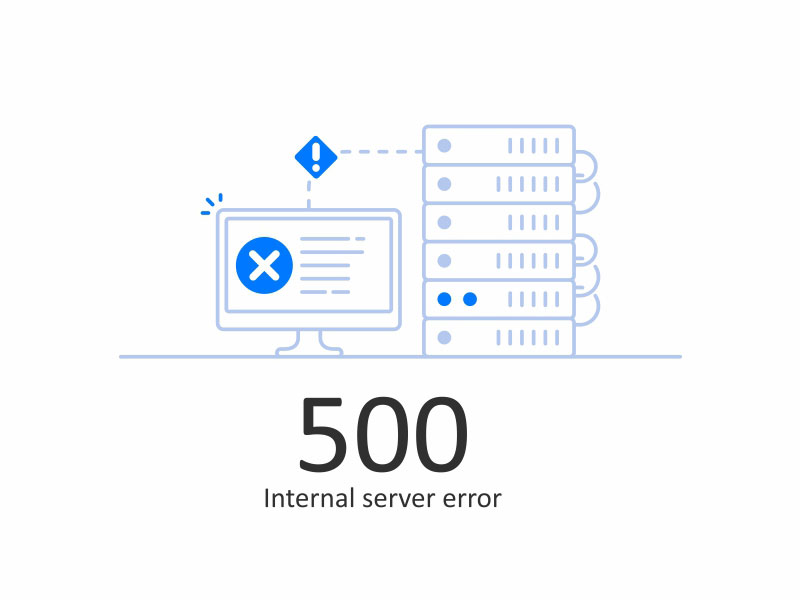
Dopo esserti connesso, troverai il file .htaccess nella stessa cartella di wp-admin, wp-content e wp-includes. Dopo aver effettuato l'accesso ai file, puoi rinominarli.
Quando i file sono stati rinominati, controlla se il problema è stato risolto. In tal caso, i file danneggiati sono stati il motivo dell'errore interno del server.
È anche importante ricordare che se i tuoi file hanno un nome diverso da .htaccess, risulterà in un errore. Controlla il nome dei tuoi file per assicurarti che questa non sia la causa dei tuoi errori interni.
Dopo aver rinominato i file, accedi alle impostazioni nel tuo pannello di amministrazione di WordPress. Accedi alla tua pagina dei Permalink. Fare clic sul pulsante Salva senza apportare modifiche. In questo modo potrai creare un nuovo file .htaccess con regole di riscrittura appropriate. Questo viene fatto per assicurarsi che le tue pagine o i tuoi post non restituiscano un errore 404.
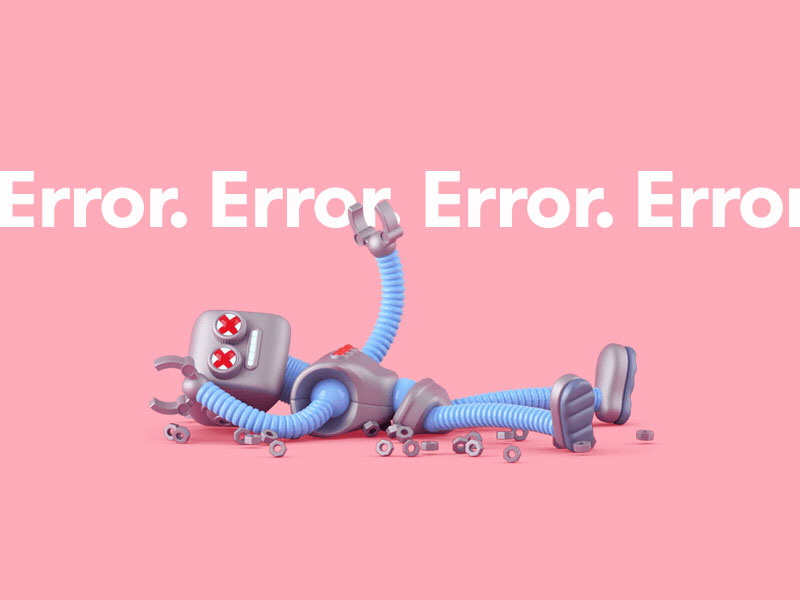
Se hai controllato i tuoi codici .htaccess e il tuo sito continua a restituire un errore interno del server, devi continuare la risoluzione dei problemi. Ecco il prossimo passo da compiere:
Espandi la tua memoria PHP
A volte puoi ricevere un errore interno del server in WordPress quando hai ampliato il limite di memoria PHP.
Se visualizzi l'errore del server solo quando accedi al tuo sito di amministrazione, puoi aumentare la tua memoria PHP nel modo seguente:
Imposta un file vuoto chiamato php.ini
Incolla lì la memoria del codice = 64 MB. Se il tuo numero è già 64 MB, raddoppialo. Si spera che questo ti dia la memoria di cui hai bisogno per far funzionare il tuo sito.

Salva il file
Carica questo file nel tuo file /wp-admin/ usando FTP
Se l'aumento del limite di memoria risolve il problema dell'errore del server, significa che hai trovato l'origine del problema. Tuttavia, aumentare il limite di memoria è solo l'inizio della tua soluzione.
Ora dovrai capire il motivo dell'uso della memoria. Questo potrebbe essere un plug-in. Potrebbe anche essere una funzione tematica. Chiedi alla tua società di hosting di esplorare i motivi dell'uso elevato della memoria e di aiutarti a trovare una soluzione.
Se l'espansione della memoria non ti ha impedito di ricevere un errore WordPress del server interno, è ora di continuare la risoluzione dei problemi.
Controlla i tuoi plugin
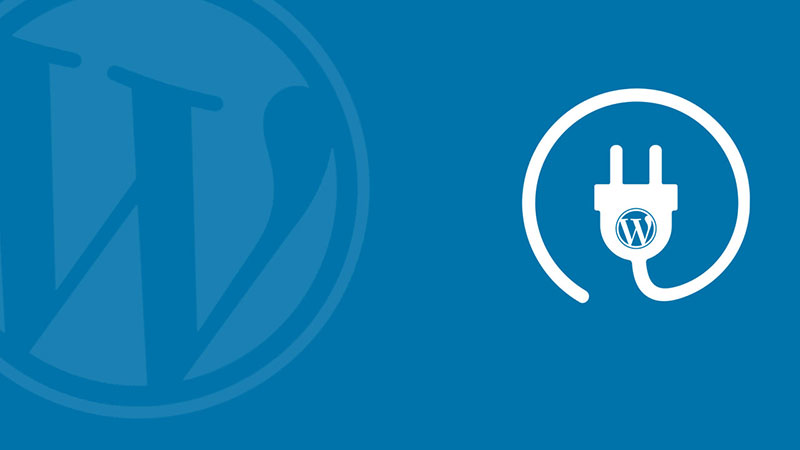
Se l'errore del tuo server non è stato ancora risolto, è il momento di controllare i tuoi plugin. È molto probabile che il problema sia causato da uno dei tuoi plugin. L'unico modo per scoprirlo è disabilitare tutti i tuoi plugin. Se il tuo errore non si verifica più, allora sai che i tuoi plugin sono stati la ragione dell'errore.
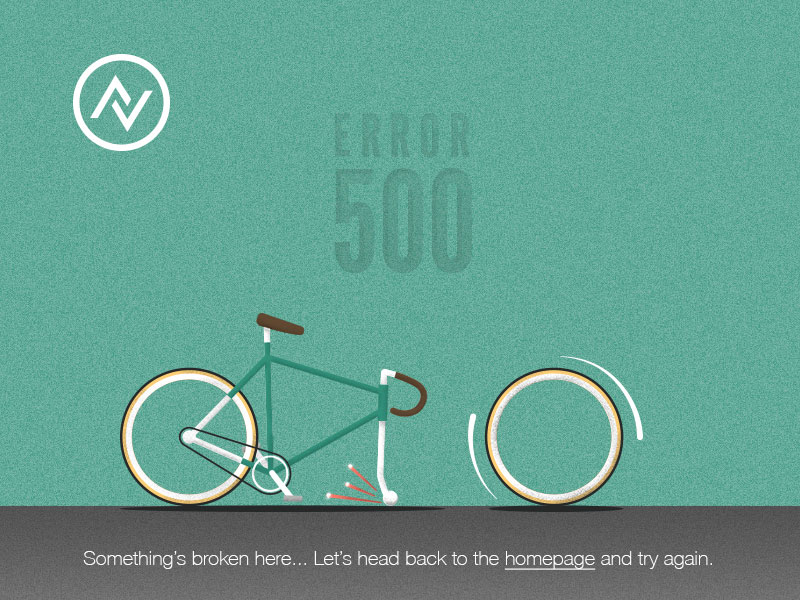
Ora è il momento di ricollegare i tuoi plugin uno alla volta. Continua finché non trovi il plugin che sta inviando l'errore. Una volta che sai quale è, scollegalo completamente e contatta l'autore, facendogli sapere cosa è successo.
Un problema relativo alla memoria può spesso essere il risultato di un plug-in codificato male che funziona in modo inefficace. Potrebbe anche essere causato dall'utilizzo di troppi plug-in sul tuo sito. Se espandi la memoria che ti è stata concessa dal tuo server di hosting, vedrai un messaggio di errore.
Ricarica i tuoi file principali
Se un plug-in non era la fonte del tuo errore interno del server su WordPress, è ora di ricaricare la cartella wp-admin e wp-includes da una nuova installazione di WordPress. Un file core è raro, ma può succedere.
Non devi preoccuparti che questo rimuoverà le tue informazioni. Non lo farà, ma ti aiuterà a risolvere il problema se un file è stato danneggiato.
Effettua il backup del tuo sito WordPress sul tuo computer visitando il sito WordPress.org e facendo clic sul pulsante di download.
Una volta che il file zip di WordPress è stato installato sul tuo computer, estrai il file. All'interno troverai una cartella di WordPress.
Ora è il momento di andare al tuo sito Web WordPress, utilizzando un client FTP.
Dopo esserti connesso, vai nella cartella principale del tuo sito web. Qui troverai le cartelle wp-admin e wp-includes e wp-content.
Nella colonna successiva, apri la cartella WordPress sul tuo computer. Seleziona le cartelle wp-admin e wp-includes, fai clic con il pulsante destro del mouse e caricale.
Il tuo client FTP ora caricherà questi file sul tuo server. Ti verrà chiesto se desideri sovrascrivere i file esistenti. Confermalo facendo clic su "Sovrascrivi" e quindi su "Utilizza sempre questa azione".
Il tuo client FTP sostituirà i tuoi file più vecchi con nuove copie. Se la tua cartella è stata danneggiata, questo risolverà il problema per te.
Contatta il tuo host
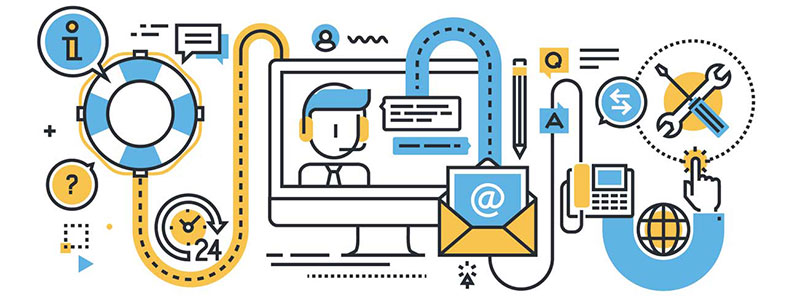
Se nessuna delle soluzioni di cui sopra ha funzionato per te, è il momento di contattare il tuo host. Potrebbe essere qualcosa dalla loro parte che sta buttando fuori il tuo sito. In alternativa, c'è un problema per il quale hai bisogno di maggiore assistenza e il tuo host sarà in grado di fornirti questa assistenza.
L'elenco sopra mostra alcuni dei problemi generali che potrebbero aver provocato un errore interno del server 500, ma non è esaustivo. È probabile che il tuo host sarà in grado di identificare il problema abbastanza rapidamente e lavorerà con te per risolverlo.
Considerazioni finali sull'errore interno del server 500
Un errore interno del server 500 su WordPress è un termine generico che può rappresentare una varietà di problemi diversi. Potresti sentirti scoraggiato quando incontri questo messaggio e non sapere quando iniziare.
La risoluzione del problema richiede molta risoluzione dei problemi e potrebbe comportare tempi di inattività per il tuo sito. Tuttavia, questa guida è qui per aiutarti con come iniziare.
Ricordati di eseguire il backup del tuo sito WordPress il più spesso possibile in modo da avere sempre accesso a qualsiasi informazione, plugin, tema e file. Aggiorna il tuo sito e i tuoi plugin non appena diventano disponibili.
Puoi anche verificare la compatibilità dei plugin che prevedi di installare, per assicurarti di non riscontrare problemi. I plugin incompatibili a volte danneggiano il tuo file .htaccess.
Se ti è piaciuto leggere questo articolo su 500 errori interni del server, dovresti leggere anche questi:
- Una guida per principianti alla creazione e alla personalizzazione dei menu in WordPress
- 5 motivi per cui WordPress è una fantastica soluzione di e-commerce
- 6 semplici passaggi e suggerimenti per iniziare il tuo primo blog WordPress
